博文
【技能贴士】3D MAX软件之弯曲变形器的使用
||
今天我们来讲一下如何才能使物体变形——弯曲变形器的使用。
这一期用长方形的片结合弯曲变形器做一个简单的材料结构。讲一下使用弯曲变形器前需要注意的细节部分。相信这期讲完后,关于一些物体该如何进行变形,大家会有一个简单的了解。
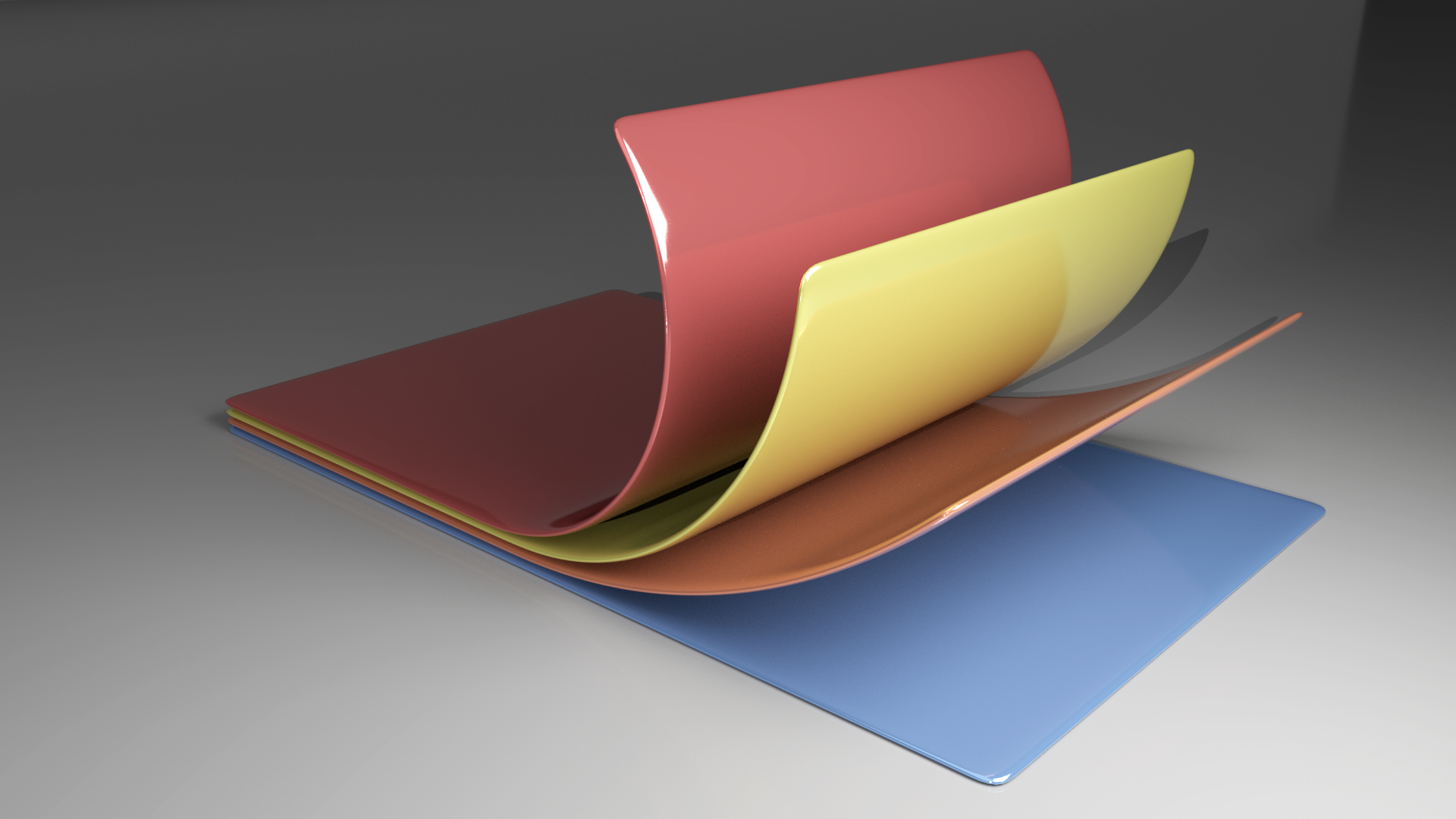
1.首先,在创建面板创建一个长方体。注意:细分参数为1的话,使用变形工具是没有反应的,使用弯曲修改器前一定要将细分参数调整的多一点。
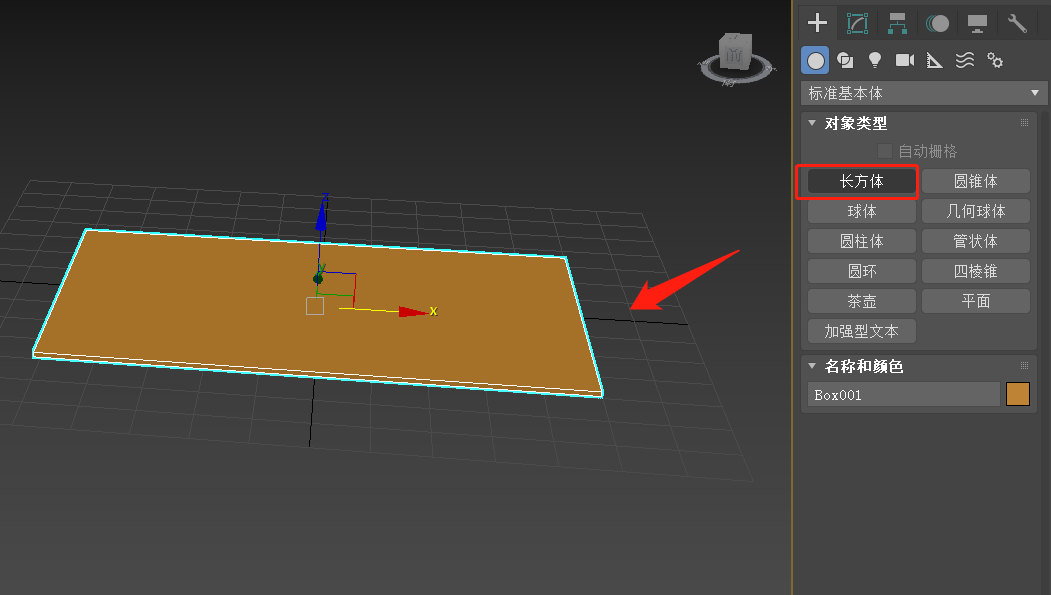
2.调整长方体参数。长和宽的细分根据需要调整的多一点。
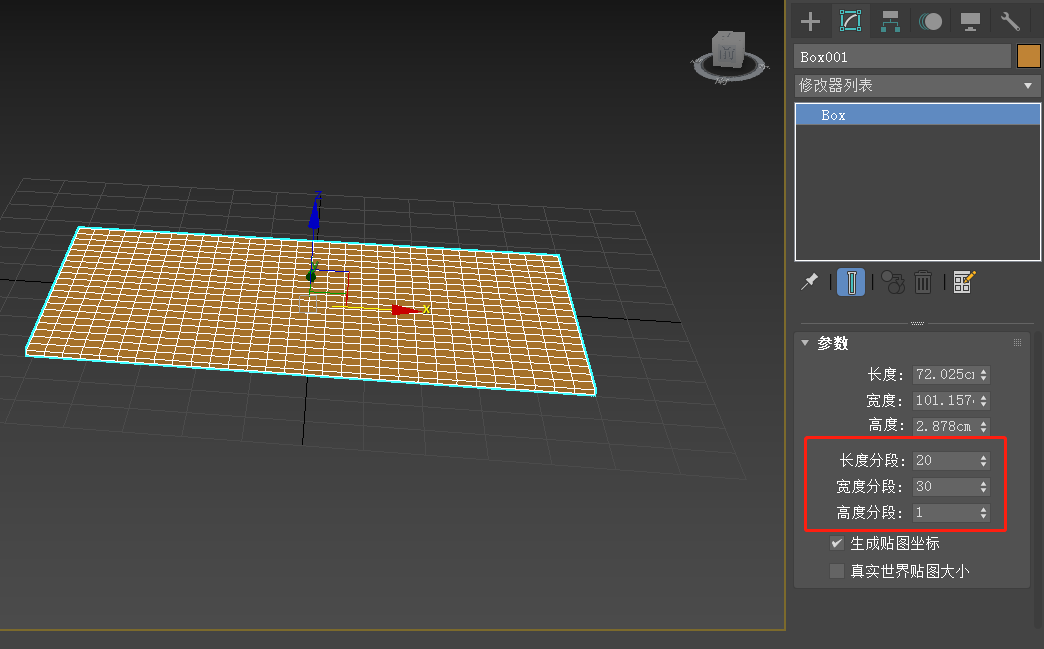
3.选择长方体,在修改器面板找到弯曲修改器。创建一个弯曲修改器。
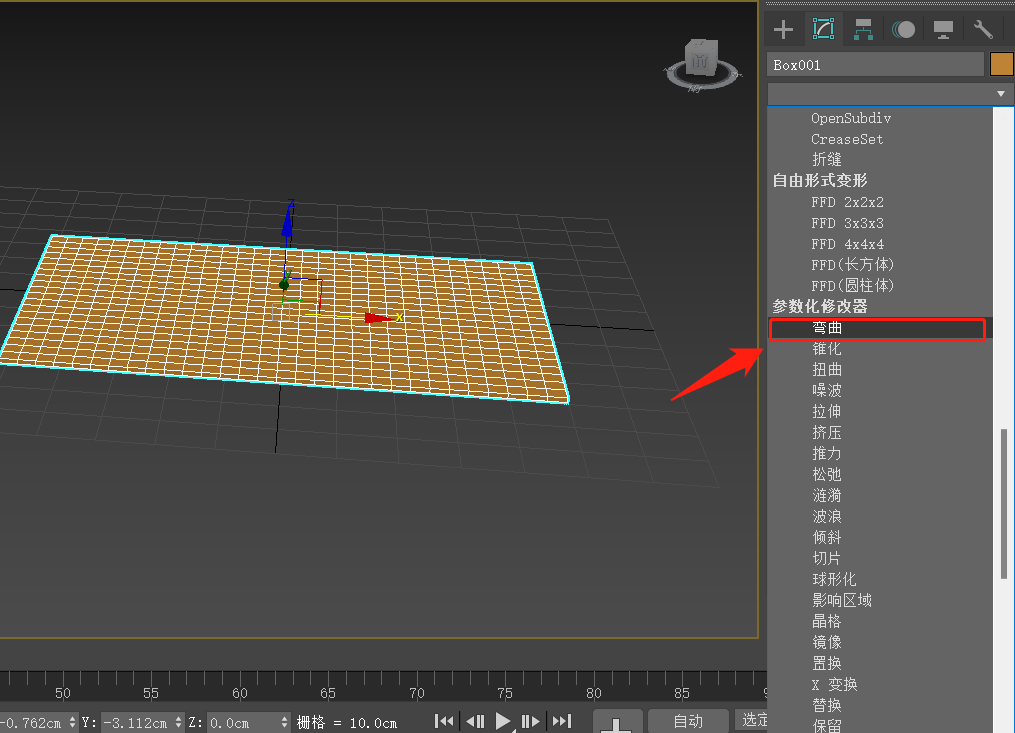
4.根据坐标轴方向,选择弯曲轴X轴。
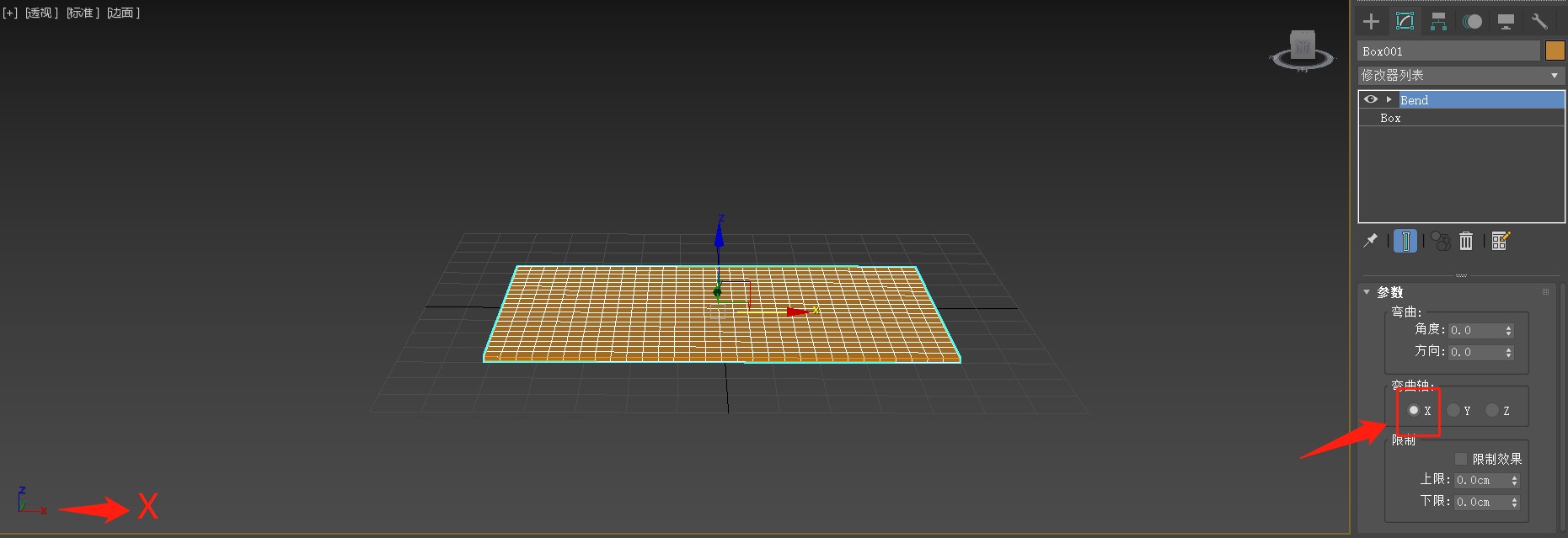
5.这里我们做一个只有一半弯曲的片。修改面板“限制”这里就可以调整弯曲的范围。这里调整一下上限参数,勾选限制效果,如下图左侧蓝色框用蓝色的箭头从左向右标出了上限的范围。左右两侧都弯曲的话,不用勾取限制效果和调整上下限参数。
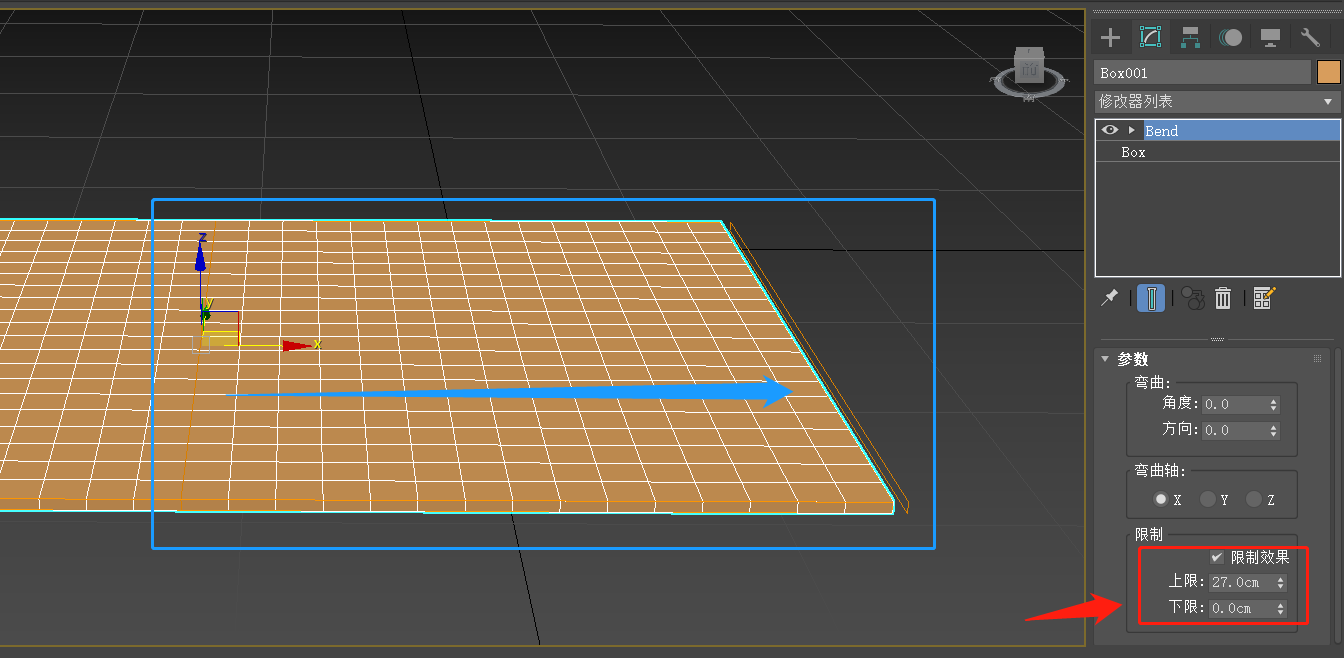
6.设置好这些后,在弯曲这里调整一下弯曲的角度。这样一个半弯曲的板就做好了。
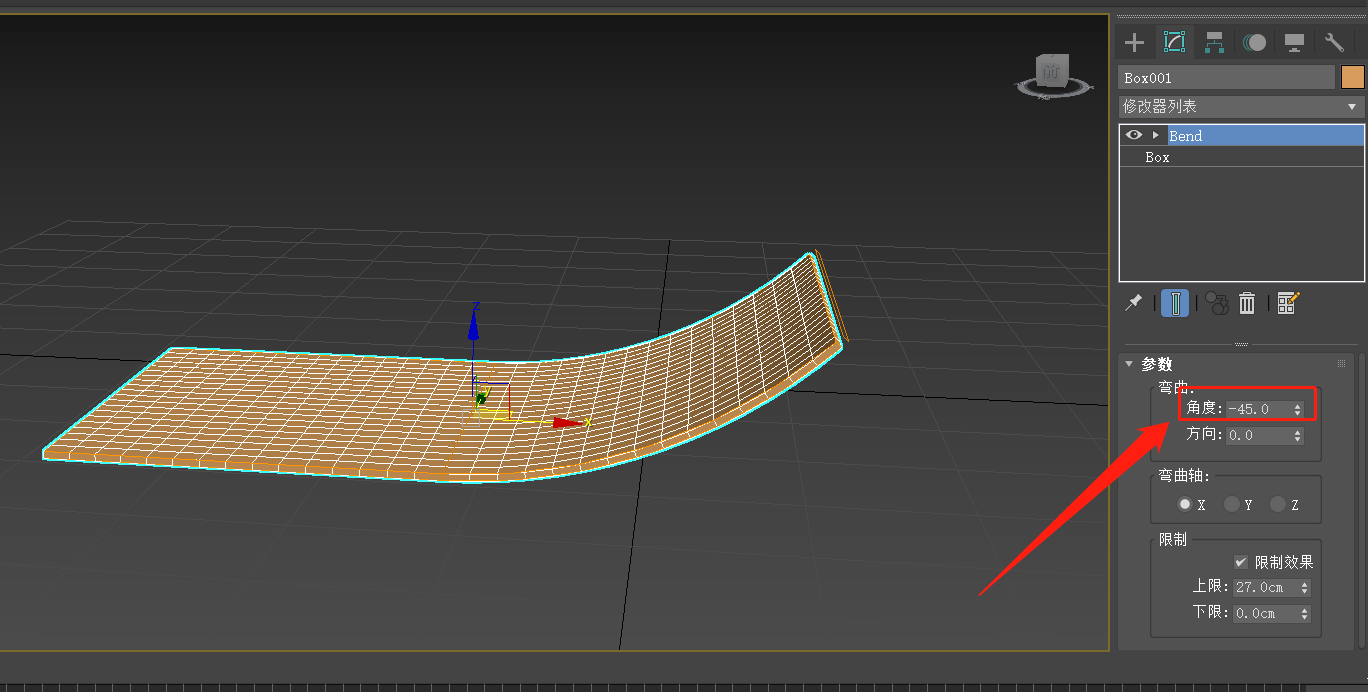
7.了解了制作方法,我们可以根据需要多做几个不同角度的板,渲染一下看下效果。
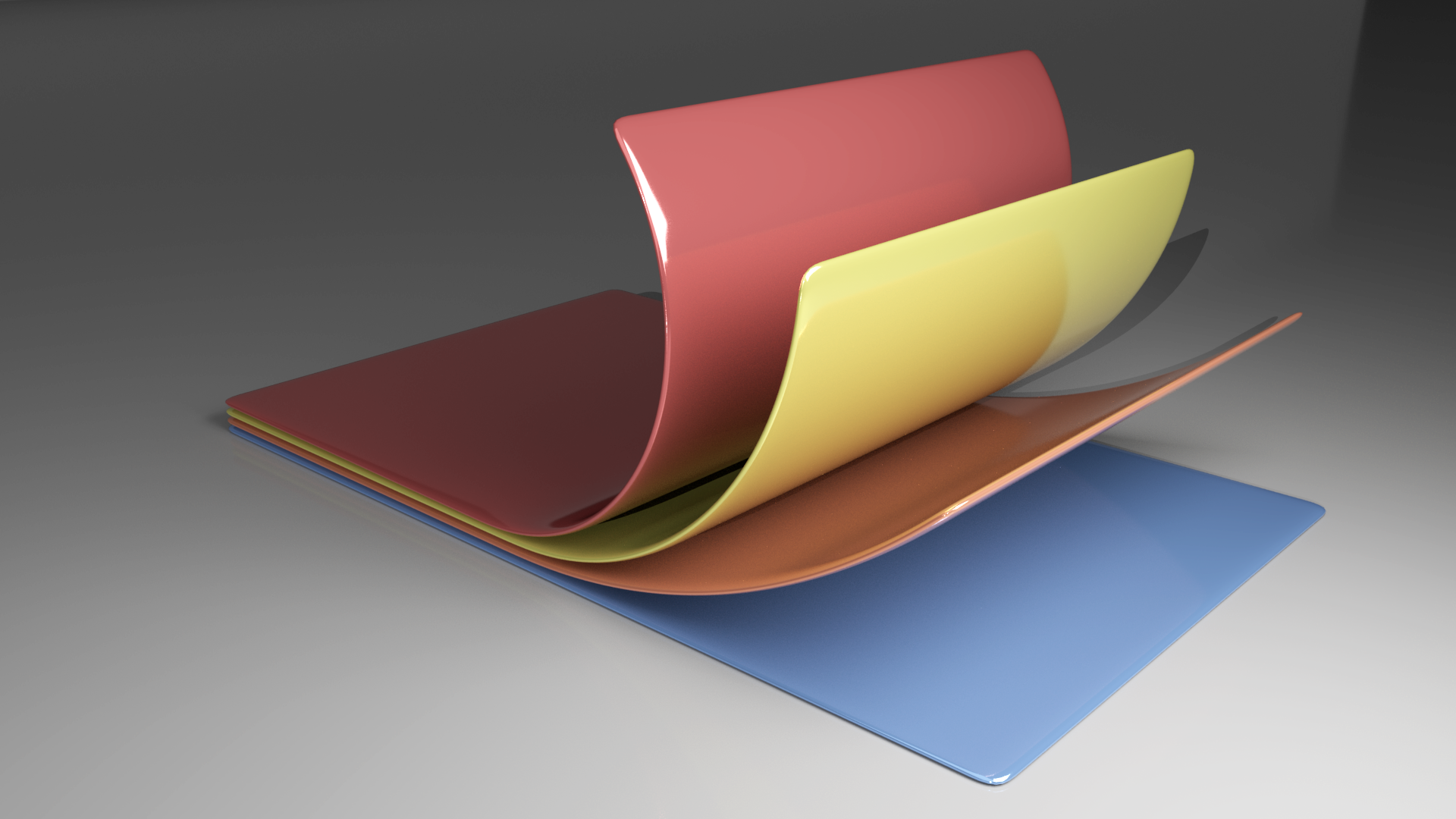
这期就到这里,下期我们再会!
本次课程就分享到这里,如有疑问也可以登陆http://www.scitoooo.com/course/24.html
查看视频详解。关注【科技绘图颜习社】,更多科研制图专业方向3ds Max课程免费分享给大家,记得点赞、收藏、加关注哦!
今天的问题就解决到这里,我们下期再会!
<静远嘲风动漫传媒科技中心>设计制作

购书链接:
☆科学的颜值:学术期刊封面故事及图像设计
https://item.jd.com/12802188.html
☆科技绘图/科研论文图/论文配图设计与创作自学手册:CorelDRAW篇
https://item.jd.com/13504674.html
☆科技绘图/科研论文图/论文配图设计与创作自学手册:Maya+PSP篇
https://item.jd.com/13504686.html
☆科技绘图/科研论文图/论文配图设计与创作自学手册:科研动画篇
https://item.jd.com/13048467.html#crumb-wrap
☆SCI图像语法-科技论文配图设计使用技巧
https://item.jd.com/10073529532924.html?bbtf=1


静远嘲风(MY Scimage) 成立于2007年,嘲风取自中国传统文化中龙生九子,子子不同的传说,嘲风为守护屋脊之瑞兽,喜登高望远;静远取自成语“宁静致远”,登高莫忘初心,远观而不可务远。


学习更多绘图教程关注:
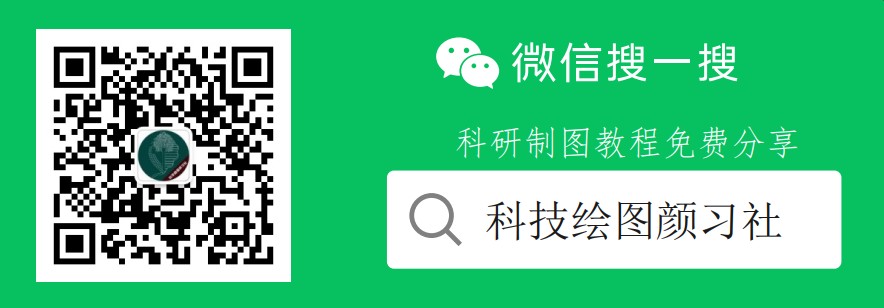

https://m.sciencenet.cn/blog-519111-1396603.html
上一篇:【技能贴士】如何给散布后的物体分开上材质
下一篇:【科研制图 】| 3ds Max 如何快速生成石墨烯球